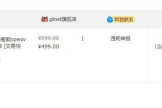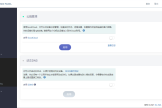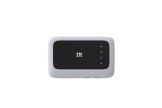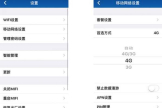搭载OpenWRT的4G路由器,还可当轻量NAS,GL.inet XE300随身WIFI

开篇碎碎念
Hi,各位朋友你们好~我又来啦,之前我发过不少4G随身路由器的文章,基本功能都差异不大,直到最近体验了一款支持插卡上网的OpenWRT路由器。一般情况下,说到OpenWRT自然就想到软路由了。
它们长得都挺大的,但这款路由器不是软路由却搭载了OpenWRT系统,并且还可以插入SIM卡进行联网、同样支持有线上网。
本期的主角是来自GL.iNet 广联智通的一款4G路由器,型号为GL XE300。

除了4G插卡上网,把它当做随身WIFI、支持有线联网外,我还发现,它竟然可以当一台便携的轻量NAS,带着它,除了有热点网络提供,还相当于随身带了一台轻量NAS,装入几十部电影,在外也能轻松刷剧。

话不多说,下面来看看吧。
开箱+外观展示
整体包装还是非常整洁的,黑白两色,与包装上的黑白两色为主的主机相呼应。外包装是全英文的,看来是主打全球的市场。
从包装侧面标识可大概了解这台4G路由器的主要参数:以OpenWRT为系统、加持4G全网通模块、16+128MB的双Flahs、支持扩展最大512G的microSD内存卡、各种加密协议、内置锂电池。
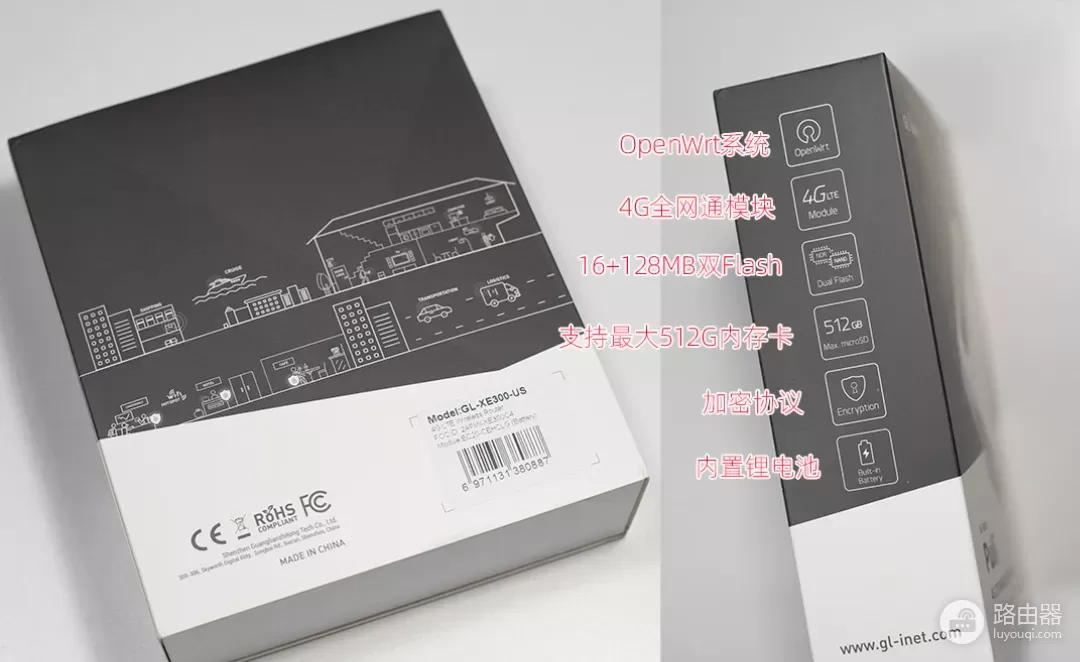
当我刚看到包装时,除了基本的4G路由器功能外,我比较感兴趣的是它的OpenWRT系统+可扩展最大512G内存卡,玩过软路由的朋友肯定不陌生,OpenWRT系统中挂载一块硬盘并开启文件共享(SMB),完全是可以把它当做一台轻量级NAS来使用的,而后面的实际使用也完全印证了这个想法。
详细介绍前,先来看看官方参数。使用高通QCA9531处理器,频率为650MHZ,使用在4G路由器这类产品来说,这个主频也是没毛病,128MB的DDR2内存,机身存储是16+128MB双存储。
最大支持50台设备同时在线,我使用过的几款同类产品,一般是16或32台设备,50来说还是比较少见。
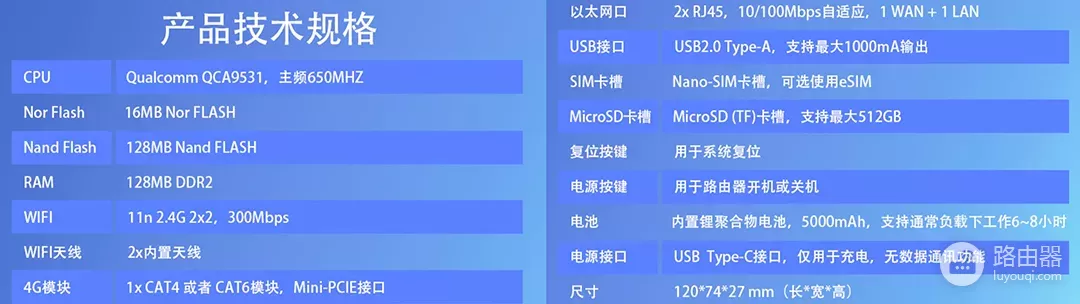
可以看到高通QCA9531支持PCIE接口,XE300也是内置了一款PCIE-4G全网通模块的。
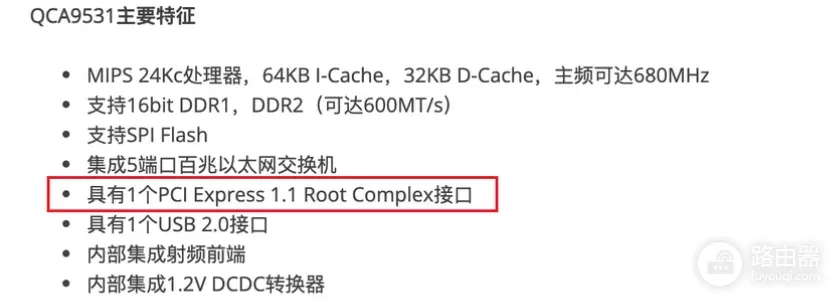
高通QCA9531主要参数
拆开包装,内置几张说明书、机器本体加配件盒,说明书之类的小卡片也是全英文,不过就算不懂英文的朋友,只看图示也是可以大概明白的。
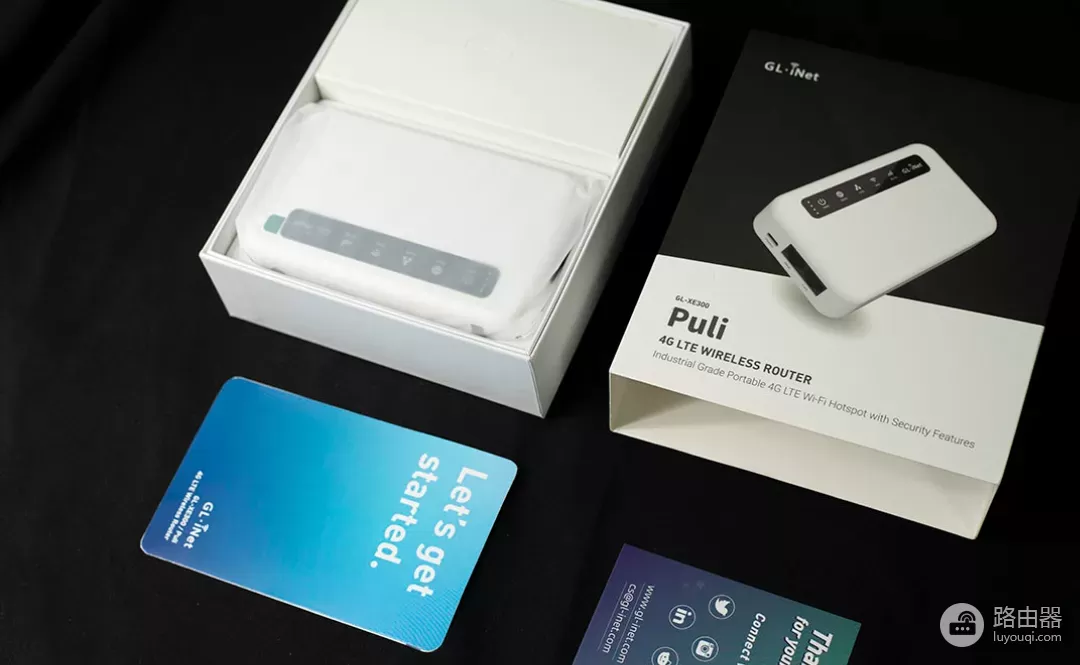
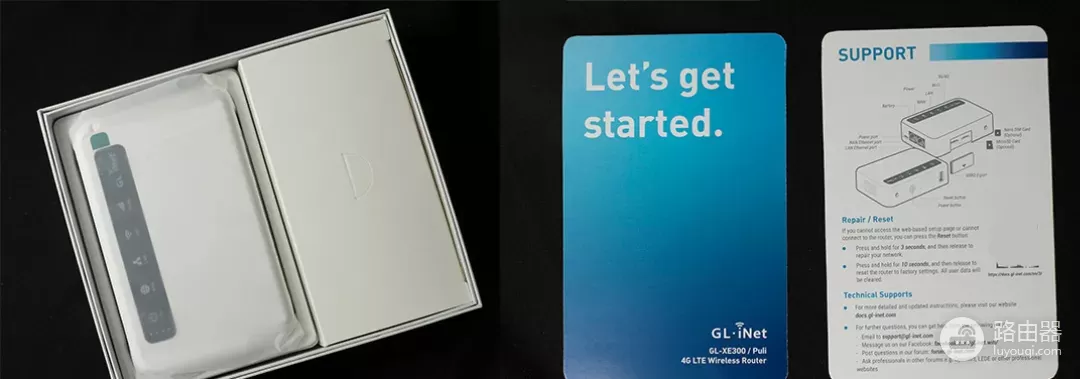
小盒子中包含如下图的配件,一个Type C接口的5V2A电源、一条千兆网线,虽然自带的WAN/LAN口是百兆的。

XE300主机本体,除了状态指示灯处为黑色外,整体为白色塑料机身,不是光面,有点细微磨砂的感觉,重量适中,和10000毫安充电宝重量差不多。
状态指示灯依次代表:电量灯、运行指示灯、WAN口状态指示灯、LAN口状态指示灯、无线WIFI灯、3G/4G信号指示灯。

并且可做为充电宝使用,不过5000毫安电池,容量不是很大,一般电池不是太大的手机能充满一次,关机或开机状态下轻按一下开关机键,最左侧的灯会显示剩余电量,让你了解目前这台设备的电量状况~

体积的话看图,比正常鼠标稍大一些,因为表面有细微磨砂处理,把玩了一圈,表面看起来还是很干净,没有什么手汗之类的残留。

背面是四个脚垫和镂空的小孔,应该是作为散热使用的,毕竟这类机器没有内置风扇加上不怎么发热,这种被动散热也是绰绰有余了。
并且旁边有小标签标了『EC20-CEHCLG』的字母,据查是移远的4G-LTE模块,这款机器猜测应该是内置移远的4G-EC20-miniPCIE模块来达到插卡上网的用途。

查了下,这款模块单买也要100来块。是一块LTE CAT 4的模块,支持最大下行速度150Mbps、最大上行速度50Mbps。支持的频段如图,还是很全的。
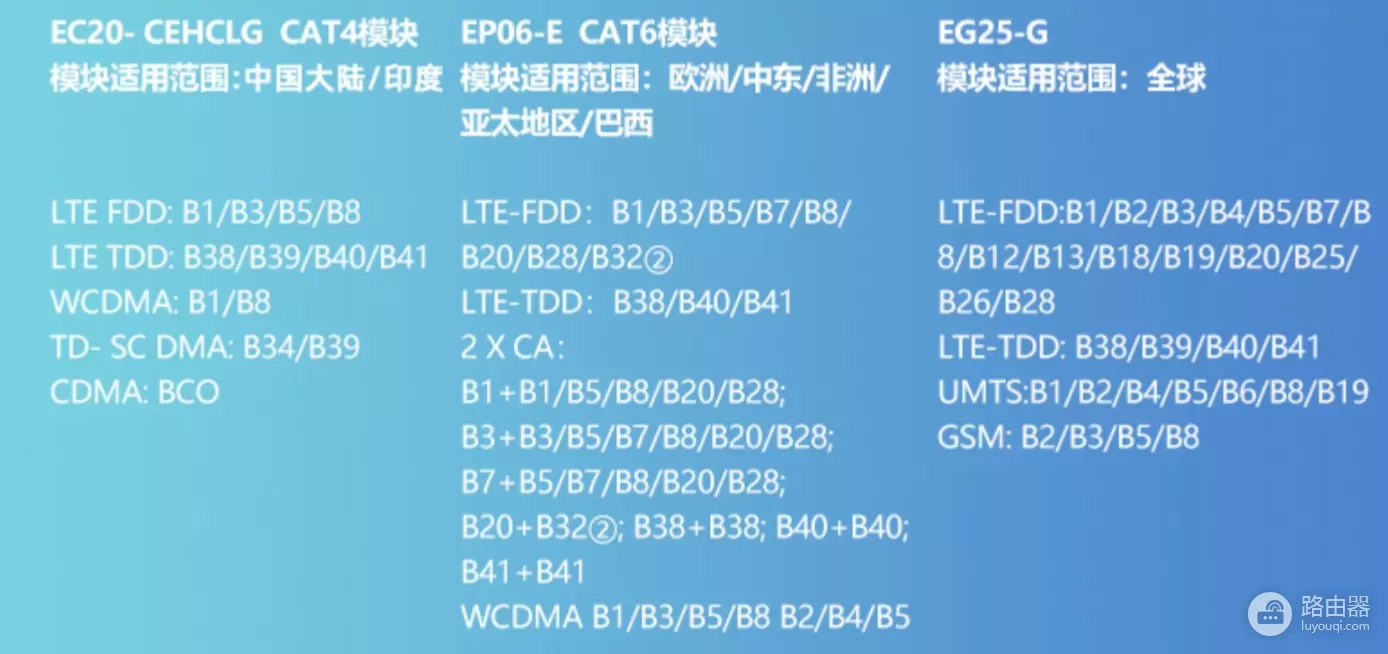
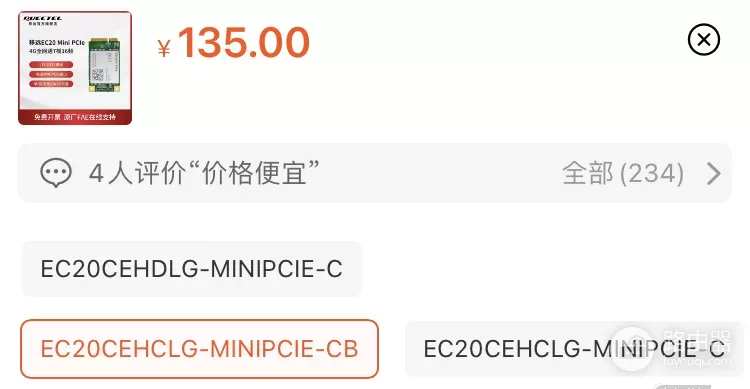
顶部是电源开关键、Reset重置键、一个USB2.0接口。

底部侧面是一个卡槽,可以插入SIM卡和内存卡。

另一侧边主要就是Type-C供电口、以及两个百兆网口,分别对应WAN和LAN口。
因为内置了5000毫安锂电池,能提供6-8小时的续航,这个据我使用一阵子测试下来,8小时左右没问题。

没错,除了支持插入SIM进行联网,进行4G转无线、4G转有线,还可以接入有线宽带进行联网。

我主要也是使用它来插卡上网,插入我的流量卡和TF卡盖上盖子即可长按开关键进行开机,需要注意的是SIM和TF卡不支持热插拔,所以要在关机状态下进行。

开机后,可以通过有线或连接内置的2.4G WIFI接入联网,默认无线SSID是GL-XE300开头的,默认密码是goodlife,goodlife翻译过来是美好生活?这是厂家祝愿大家过上美好生活哈哈。
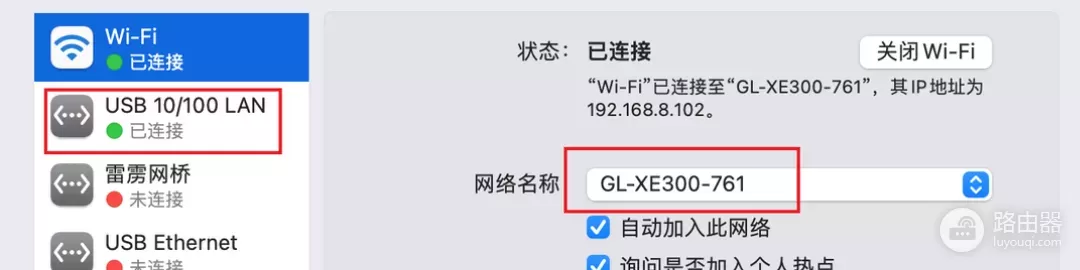
亮点:搭载OpenWRT系统
说实话,这两年软路由是非常火热,提到软路由就不得不说软路由系统OpenWRT,基本上市面上很多路由器系统都是基于原生OpenWRT的基础上开发而来,OpenWRT优秀的系统也可能成为一个不错的卖点,这台GL XE300的4G路由器就搭载了OpenWRT系统,并且还可以随意刷机,前提是你会去编译系统,在技术大佬的加持下,可能会有更好玩的用法出现。

连接上XE300的无线后,进入默认管理后台(192.168.8.1),玩过OpenWRT的朋友就知道这个默认后台界面是经过修改的了,不是原版OpenWRT界面,当然,后续可以在自带的软件包中安装luci解锁原生OpenWRT管理后台~
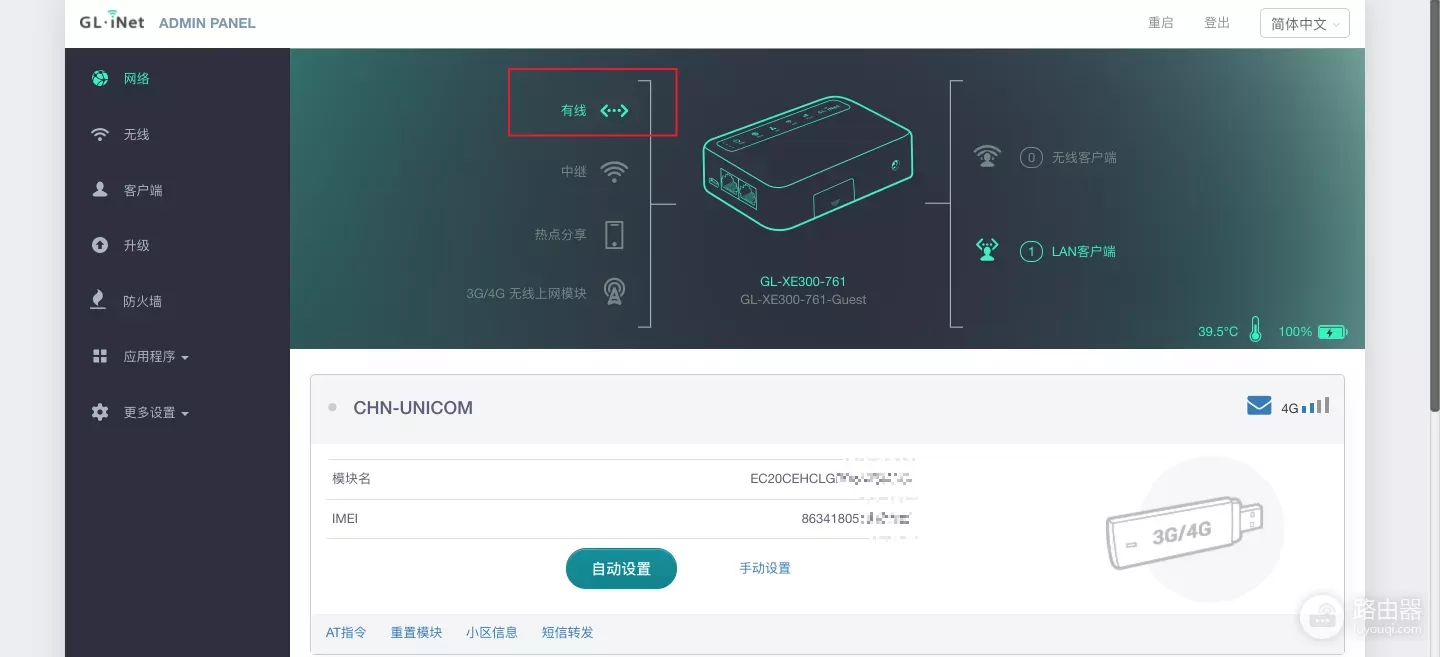
界面来说还是很简洁的,非常容易上手,主要的功能界面如下图~因为我已插入SIM卡,已经自动将4G设为联网模式,都是默认的,我没有手动做任何设置。
上方显示了设备目前的上网方式无线/有线接入状态,可以一眼看到目前设备的状态,右侧还有设备电量和设备当前温度显示,4G状态下,测试过可提供8小时左右的续航。
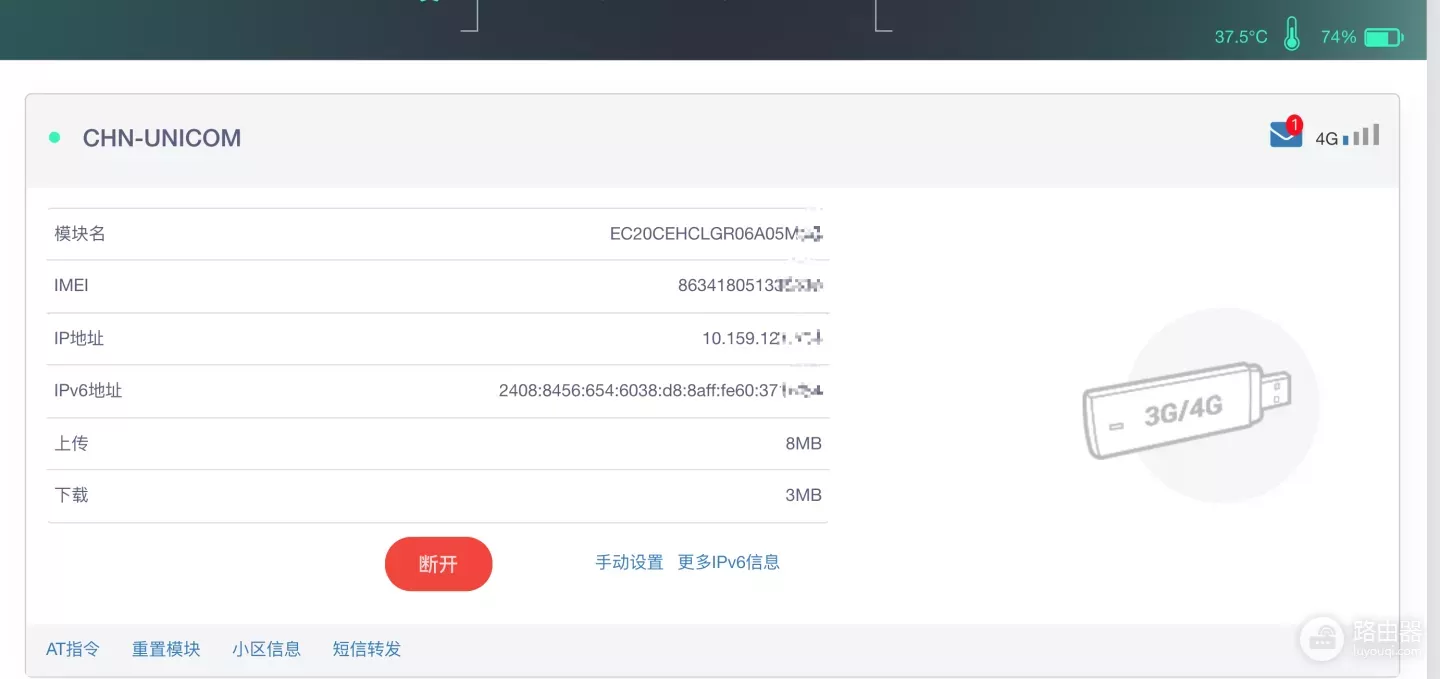
可以看到右上角显示4G信号强度,并且还有个短信图标,没错,可以进行短信收发。
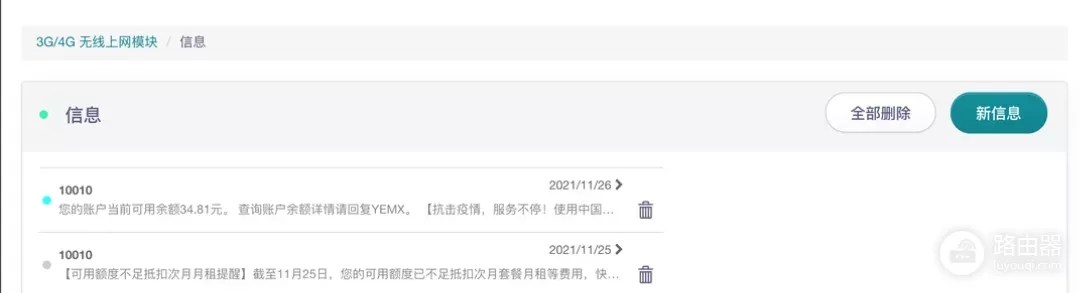
短信转发可以转发到某台手机,也可以设置转发到邮箱,如果把这张流量卡当做收验证码专用机的话,转发功能会让你更加方便看到验证码,不用每次登录设备后台进行查看了~
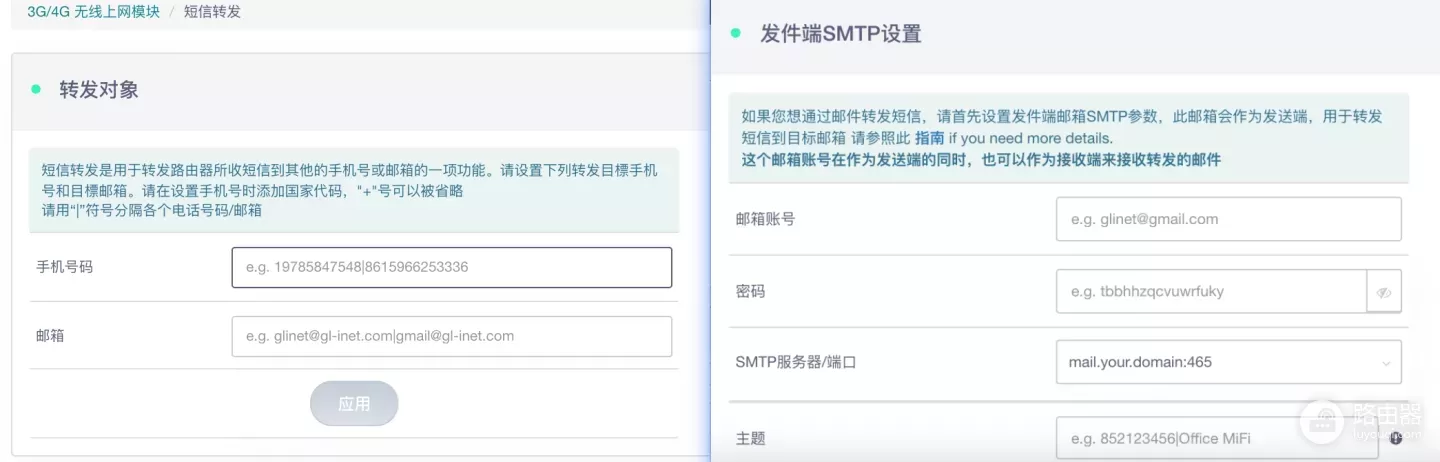
无线的话只支持2.4G,提供300Mbps的速率,并且除了主WIFI外,还提供一个访客WIFI,基本该有的功能都有了。
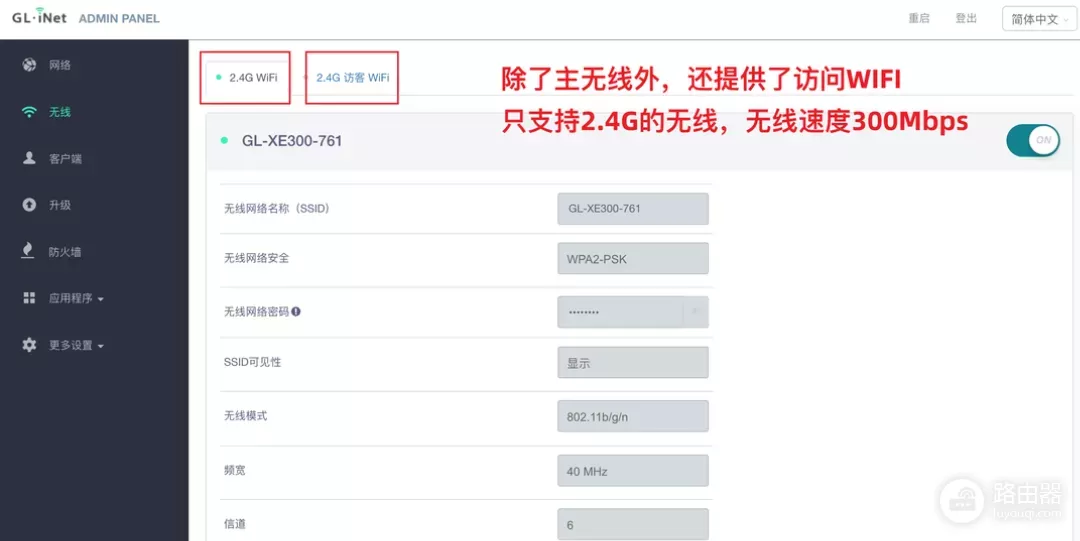
『客户端』处显示了连接到XE300的设备,可以对设备进行拉黑处理,在右上角处还有一个『开启实时速度及流量统计.』的开关,但旁边也提示了开启这个功能会导致『高CPU负载』,毕竟也是要占用处理器性能的。
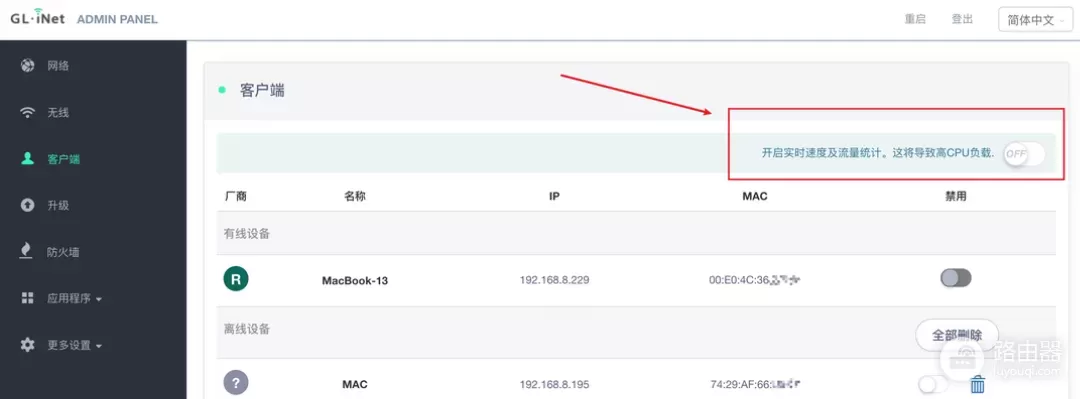
『升级』处提供了在线升级、本地升级以及自动升级的功能,可以方便及时地更新固件,解决遇到的BUG。
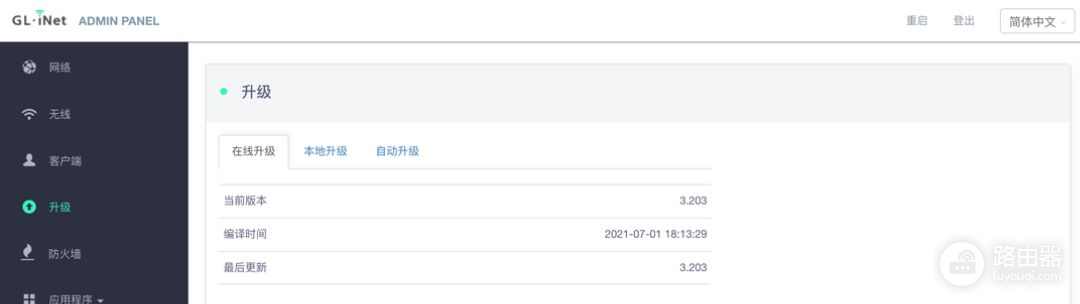
防火墙处提供了路由基础的端口转发、DMZ等基础功能。
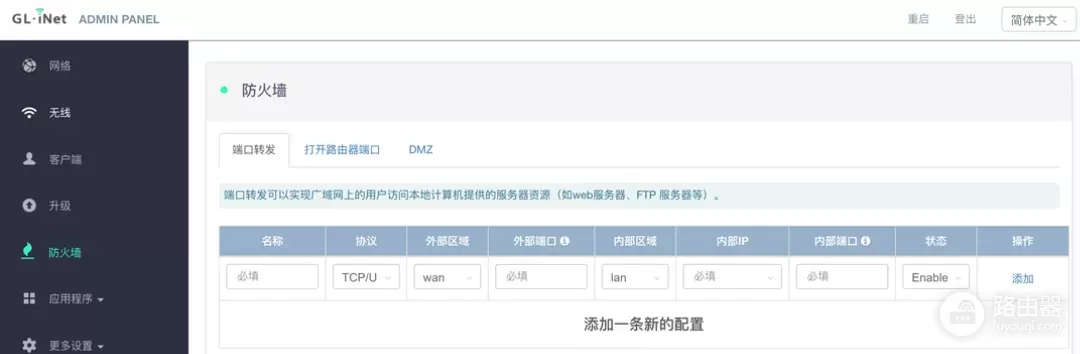
下面比较重要的就是这个『应用程序』的功能了,主要提供了以下功能:
软件包:可以安装OpenWRT的各种依赖包、插件、luci等,其实安装luci可以开启原生OpenWRT界面。
文件共享:当然是进行文件共享啦,例如smba共享,把你的存储卡接入设备,可以把它当做一台便携NAS。
远程访问:提供了远程管理设备的方式。
上网认证:设置认证界面,当用户第一次连接时,按你的设置进行认证。
比如说『软件包』,可以搜索安装各种依赖之类的,如果想要开启原生OpenWRT界面,你可以搜索luci,luci是一个WEB配置页面,相当于OpenWRT的GUI即用户图形界面,因为自带的系统并没默认安装luci,只要点击后面的『安装』即可,傻瓜化一键配置。
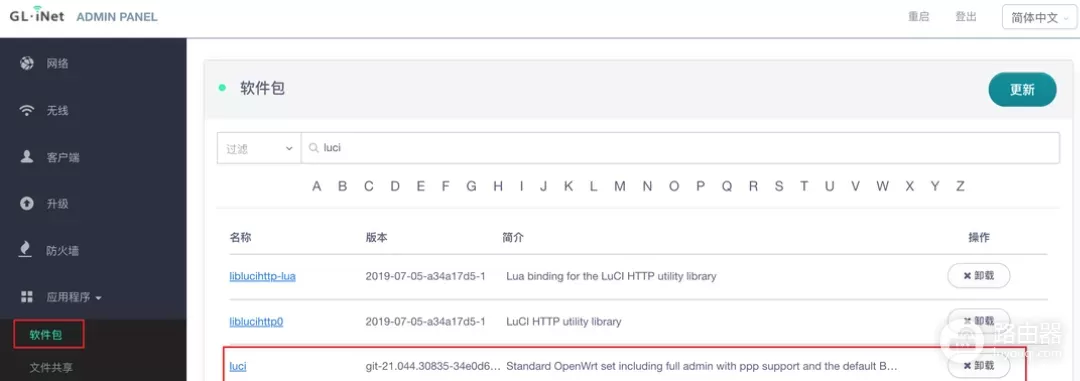
安装完luci后,找到『更多设置』-『高级功能』-点击网址即可直达OpenWRT原生界面。
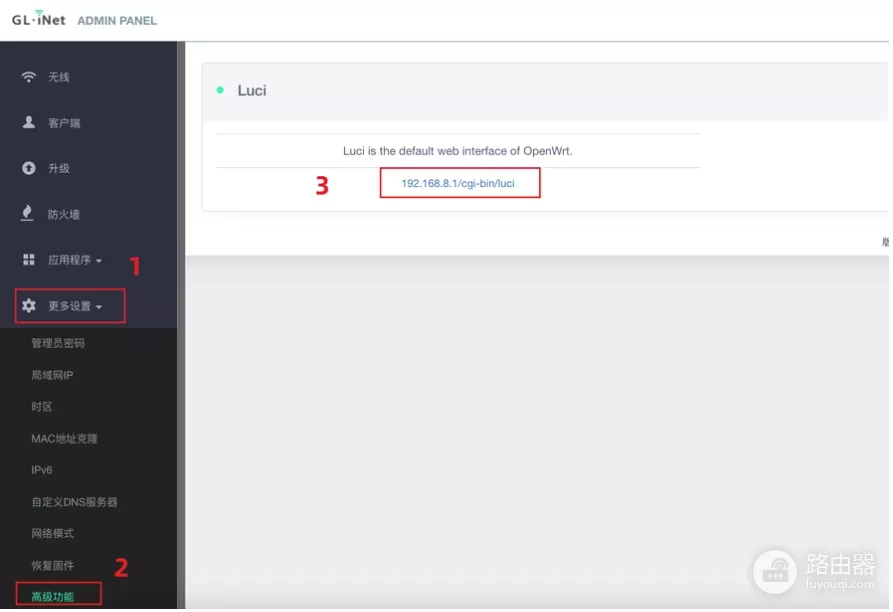
登录密码就是前面初始化时设置的密码,怎么样,界面是不是很熟悉,但是全英文,怎么办?
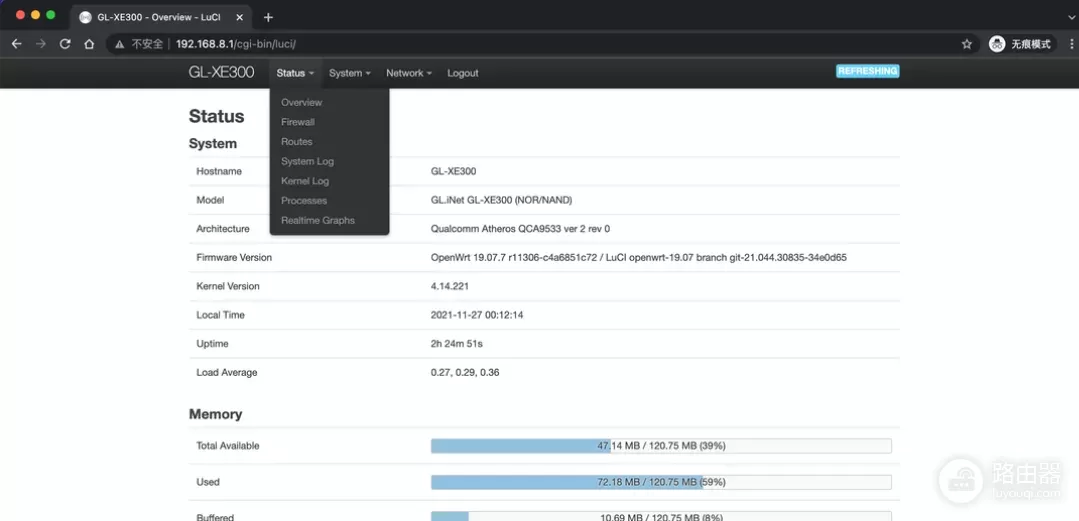
别慌,很简单,只需要安装一个中文依赖包就好了,找到System-Softward,在Filter处搜索luci-i18n-base-zh-cn,然后点击列表中的Install就好了,安装完成后,刷新就变成中文了,如果不行,就去系统-系统中的语言设置界面选择中文,保存应用即可。
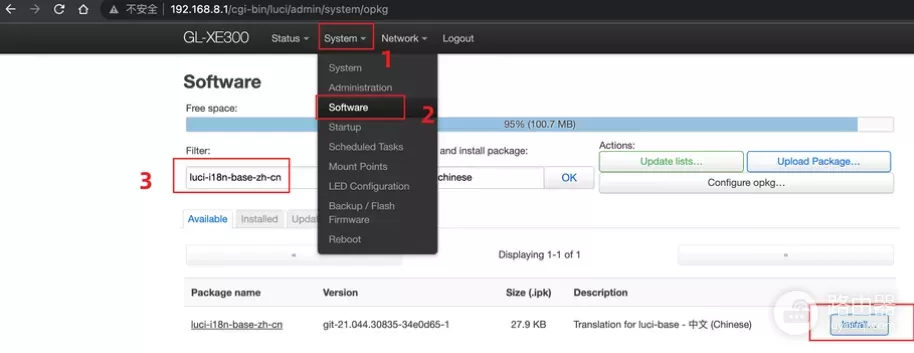
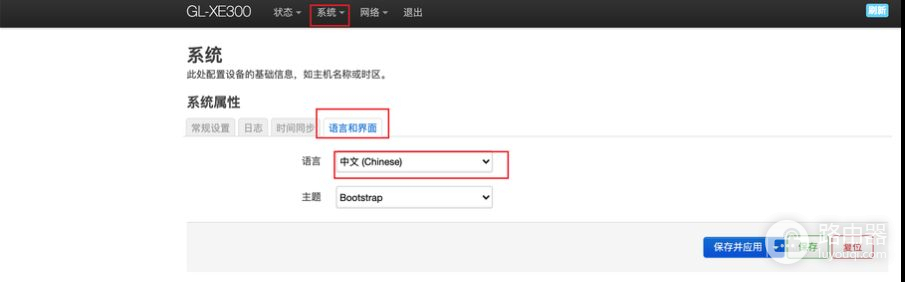
在软件包功能中,你可以搜索你需要的程序或插件,比如ADGuard Home,搜索也是有的,也提供了一键安装,大多数常见的插件基本都可以搜索到,如果没,可以手动编译上传安装,也是极不错的,这就是OpenWRT的高可玩,如果OpenWRT不能装各种插件,那可玩性就降低很多了。

文件共享功能打算单独说,下面来说说其他附加的功能,比如集成了远程访问功能,按界面设置即可,也有DDNS,这些功能可以让你远程连接和管理这台设备,不再局限于局域网内。
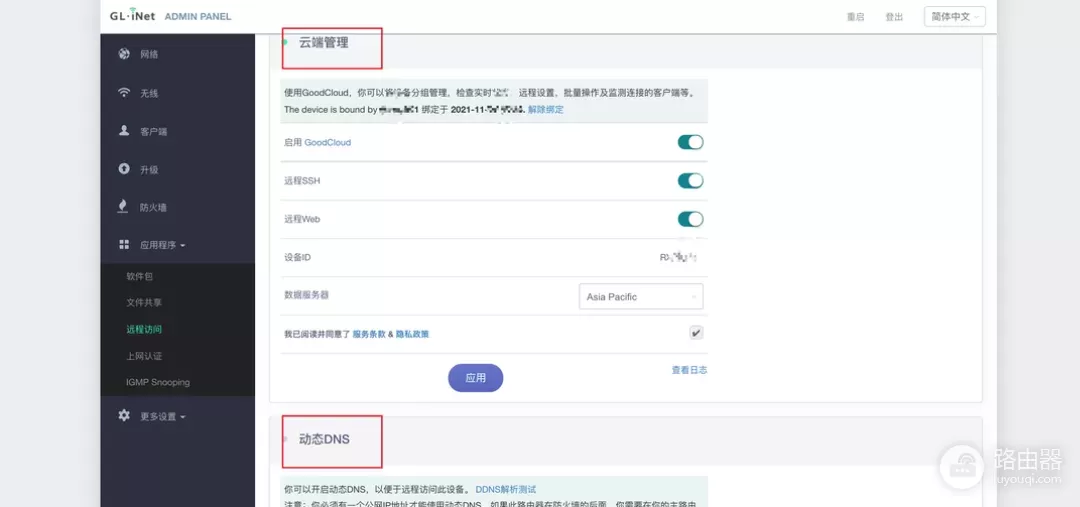
还有个上网认证,可以设置当用户第一次连接你的无线时弹出的界面和设置等。
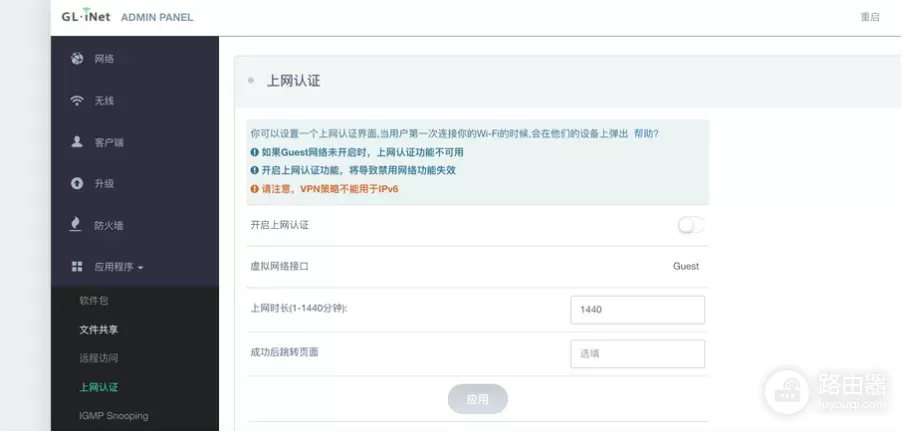
还有自定义DNS功能,自定义你觉得用得舒服的DNS,还有MAC地址克隆,例如一些绑定MAC地址进行网络管理,可以通过个功能让多台设备联网。
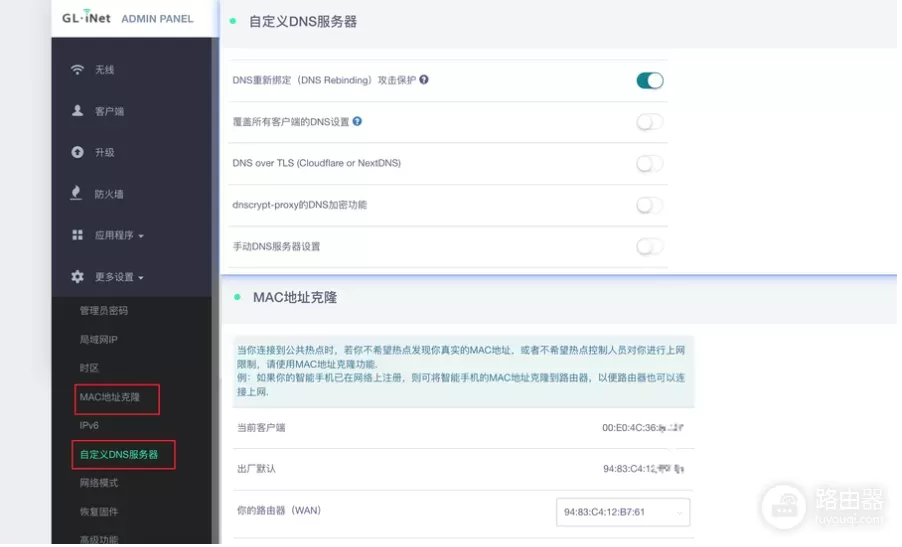
目前ipv6也正在完善中,XE300也有ipv6功能的,相比我之前的4G路由器只有ipv4,这个v6功能表示非常舒服,如果你是SIM插卡上网,可以按下图进行设置,实测正常开启ipv6。
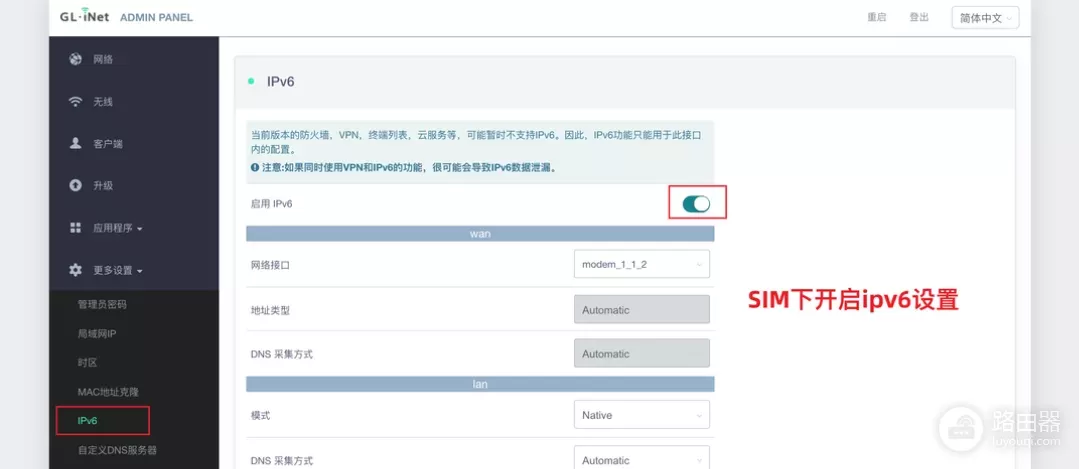
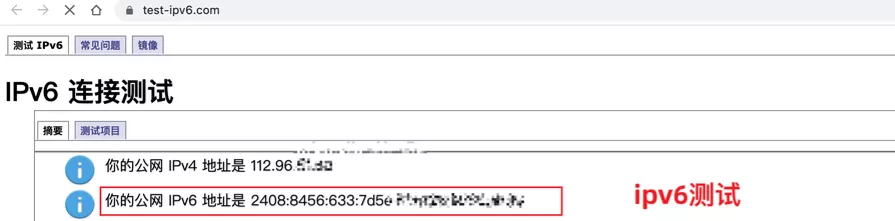
ipv6测试
并且还可以切换设备运作模式,有路由模式、AP、中继等基础工作模式。
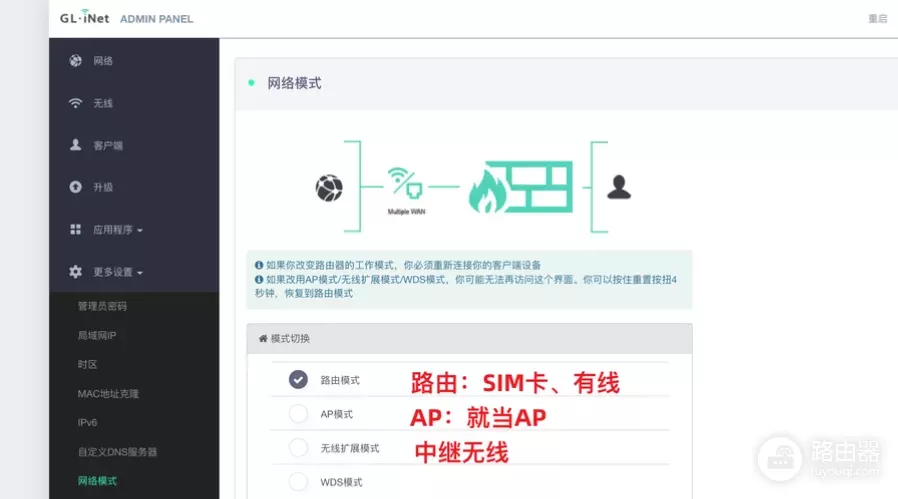
速度测试(4G+有线)
前面说了这么多,来说说最重要的性能测试吧,这个路由器可以插卡上网、可以连接有线上网、可以中继上网等多种工作模式。

4G插卡测速
最重要的当然是先来测试4G插卡上网的速度,这也算我使用这台设备的主要功能,我使用一张联通4G卡,插入XE300中,使用一台手机连接XE300发射出的WIFI,然后使用Speedtest进行测试,测试3轮。
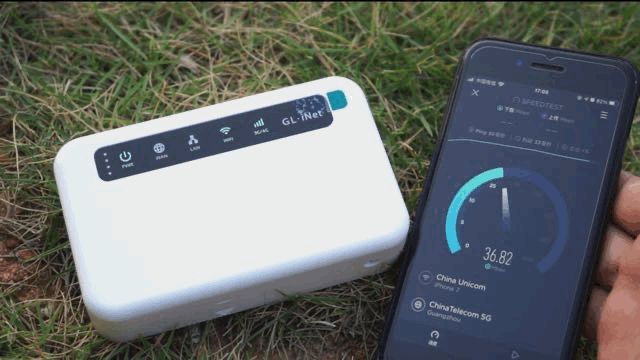
第一轮测试,可以看到,上下行均有36Mbps左右,8Mbps=1MB,所以大概是4.5MB的速度,按此方法,三轮测试结果如下图。
可以看到,下行速度有36Mbps,上行速度有28Mbps,按我使用多款4G插卡路由器来说,这速度还是比较中规中矩的。
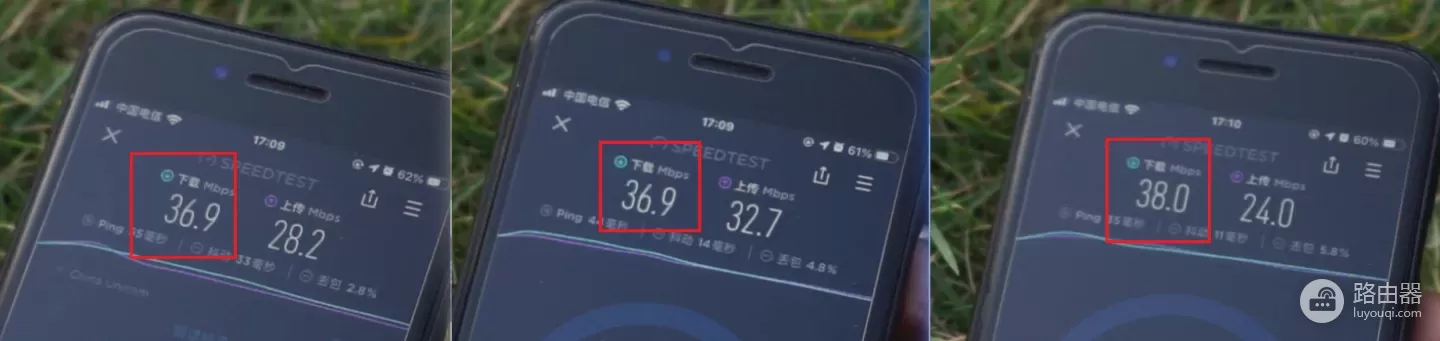
4G测速和所处位置也有关系的,有可能某个地方信号极差,导致测速不理想,兴许换个位置速度就又提高了,以下是在山姆店中测试的,有近45Mbps,上行也提升了不少。

有线WAN测速
除了前面所说的插卡联网外,这台设备也支持WAN有线宽带上网,下面来测试一下通过WAN方式的速度,我家中宽带速度是100兆,将线连接到WAN口,我将4G联网方式断开,接入WAN口,显示为有线状态联网。
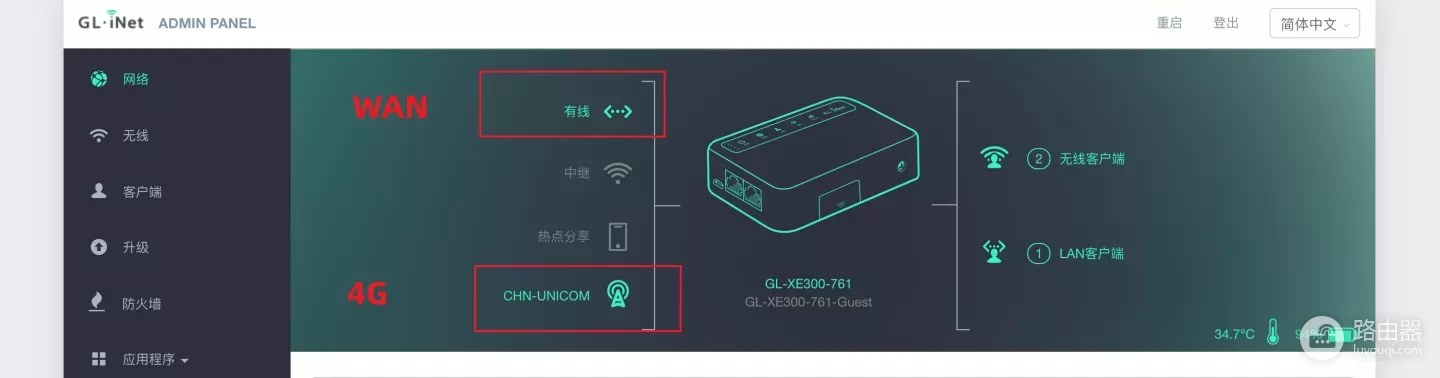
首先通过网线连接电脑测速,LAN接电脑,WAN接有线宽带,试试有有线WAN情况下,LAN速度怎么样。

有线LAN测速如下图,下行近70兆,上行近30兆,毕竟XE300自带的两个网口是百兆的,这个速度怎么样?
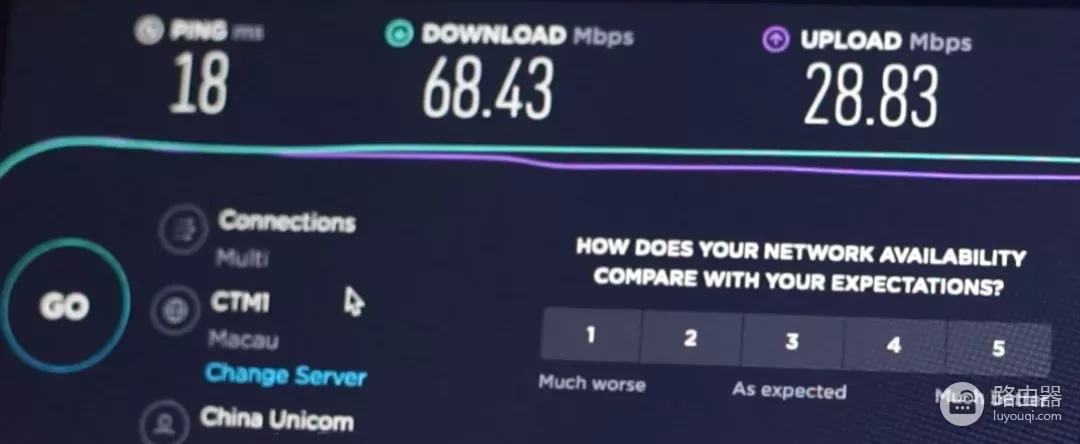
有线WAN下,通过手机连接设备的无线信号进行测速,结果如下,下行有55兆,上行有40多兆。
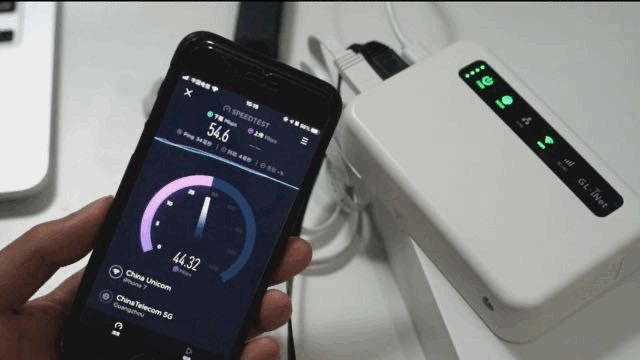
WAN测速
主要可以同时通过4G+有线WAN联网,其中一个网络中断了,另一个相当于网络备份,如果使用在一些工业场景上,可以保持网络不中断,这感觉也是一个不错的用途。
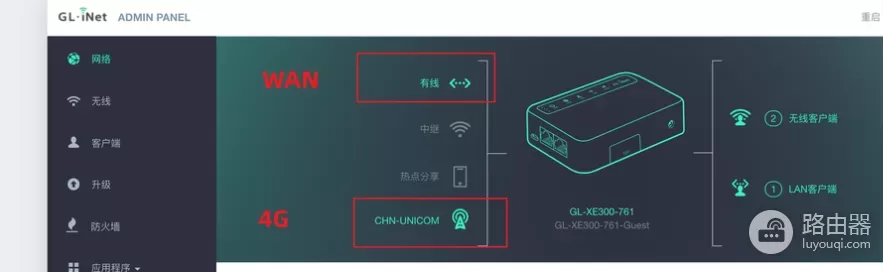
文件共享:轻量NAS+移动影音库
相信不少人都有了解过NAS,可能你家中就有NAS设备,NAS可以方便存储文件资料,因为XE300搭载的是OpenWRT系统,我之前就在软路由中挂载过硬盘来进行局域网内文件共享,平时一些相片或文件备份在共享的硬盘中,我最经常使用的场景是存储电影,并且通过一些软件比如VLC/infuse待连接到局域网中的共享盘,可以直接播放共享盘的电影,使用感受也不错,虽然目前家中已经有正经的NAS在使用了,但XE300本就是一台4G路由器,外出时除了可以共享网络外,也可以考虑使用使用它的TF卡槽,并且借助搭载的OpenWRT系统进行文件共享(SMB),把它当成一个便携的移动NAS,除资料外,可以存储不少电影,坐车途中还可以观赏电影,何乐不为?
我插入了一张三星的TF卡进行共享,注意要在关机状态下进行存储卡插拔。

然后在路由器后台开启文件共享,也提供了DLAN,可按需打开,这样共享就开启了。
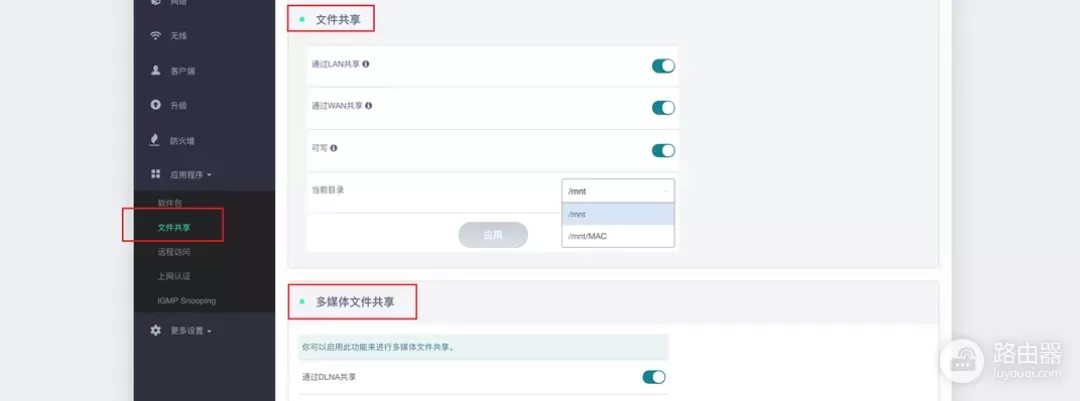
我习惯在手机上查看共享的文件夹,只要手机连接的是XE300的信号,打开支持SMB的软件即可发现,以看电影为便,我比较常用的是VLC,在网络处可以发现XE300共享的标志,输入用户名(admin)和密码(即初始化时设置的密码),即可进入文件夹中,找到电影,即可观看。
我也使用过支持插入TF卡的随身WIFI,但无一例外,都是需要登录路由器后台才可以进行文件下载和操作之类的,远没有SMB共享来的方便。
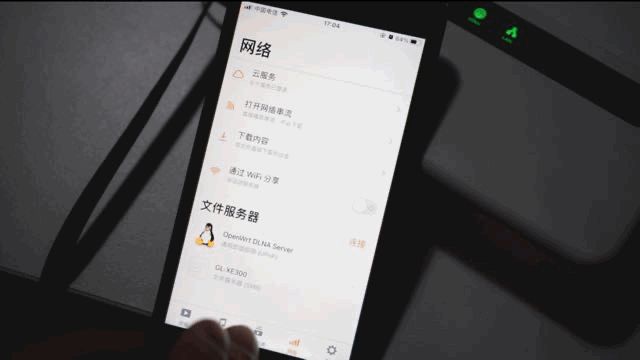
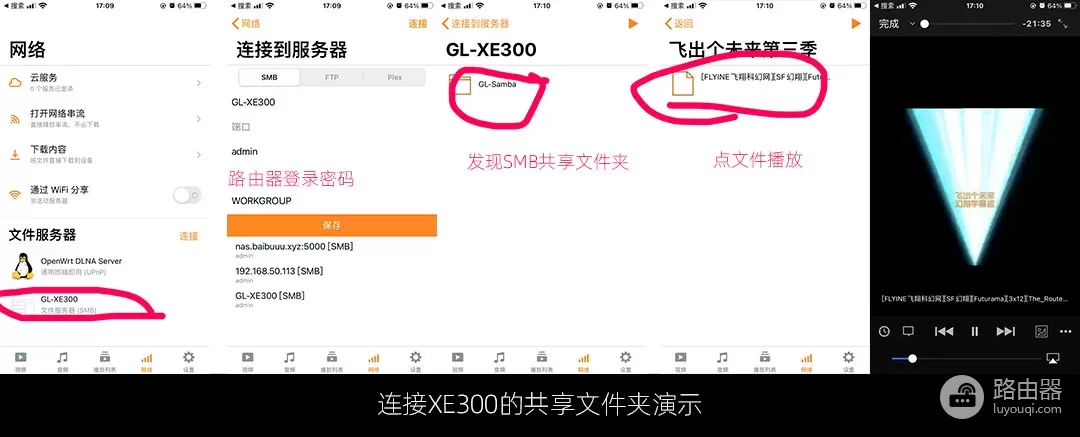
当然,电脑和iPad、平板之类的设备也可以进行此类操作,可以同时连接和播放电影、存取文件等。

这个对于一些经常有差旅需求的朋友来说应该很不错,满满的电影,再也不怕路上寂寞了,毕竟在车上网络不稳定,想安心看个电影也总是一卡一卡的。
APP支持
对了,还有APP适配和支持,可以搜索GL.iNet路由器安装即可,界面嘛还是不错,基础信息展示、本地以及无线连接信息展示。
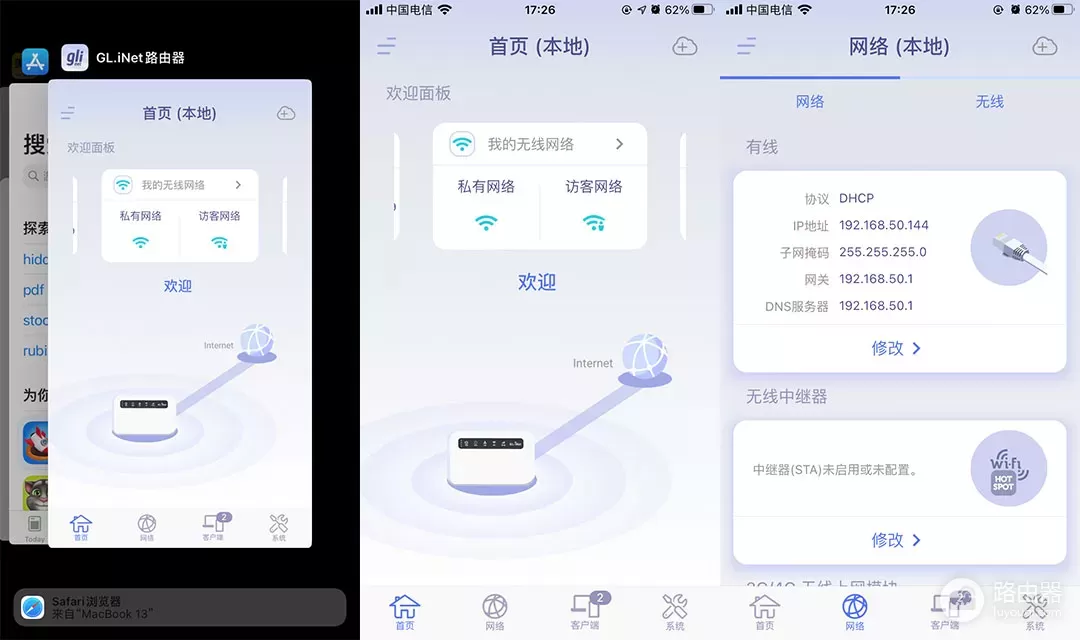
可以设置无线网络、iPv6、固件升级等之类的操作。配套APP可以方便管理设备,不用再进入网页后台进行管理设置了。
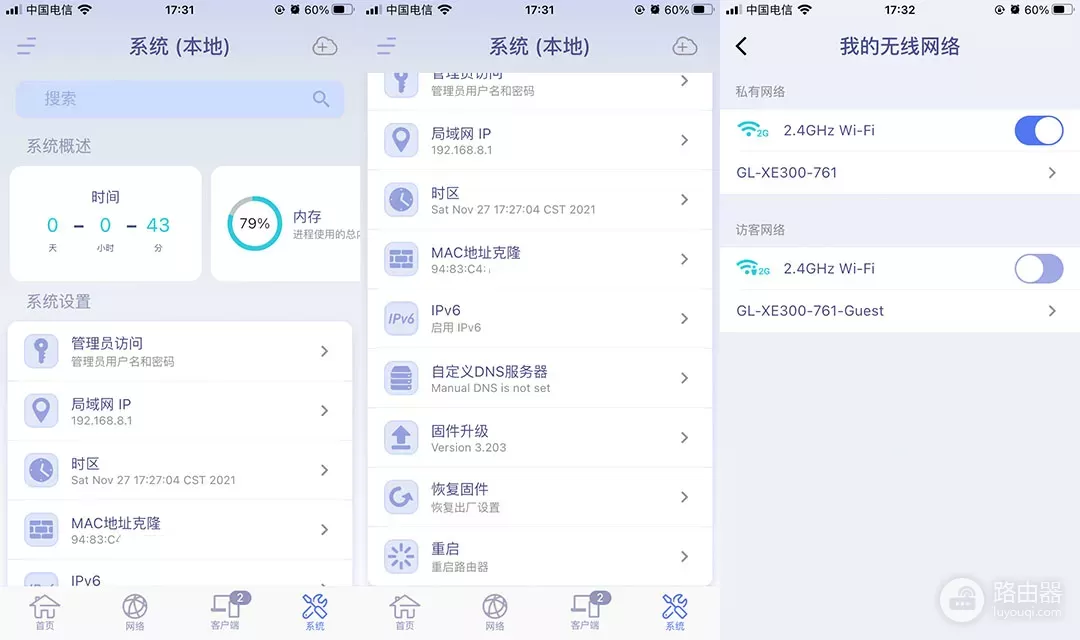
使用场景
在前面介绍的这些使用场景,我是基于一个普通用户来体验的,这款XE300其实不止适用于普通消费场景,也适用于一些工业场景,比如说商场无人售货机、远程监控之类的。
并且在使用中发现,设备处于关机状态时如果插电源充电,会自动开机,在一些断电环境下,因为有内置电池可提供几小时的续航,在电池耗尽后,来电也会自动开机,达到开机联网状态。

最后总结
4G路由器加持OpenWRT系统,使用下来感觉还是挺不错的,我之前也在软路由中接过4G模块,要解决驱动问题,最后还是失败了,而这款产品把4G模块和OpenWRT进行完美结合,对于喜爱OpenWRT的朋友来说不失为一个好产品。
并且有4G加有线WAN加持,对于经常出差的人士来说还是很便捷的,体积小巧,可提供热点,并且内置5000毫安电池,可提供6-8小时的续航。还可插入有线进行联网,还可把一些资料放入存储卡中进行SBM共享,让它变身一台便携的随身NAS,满足轻量办公需求,超值。
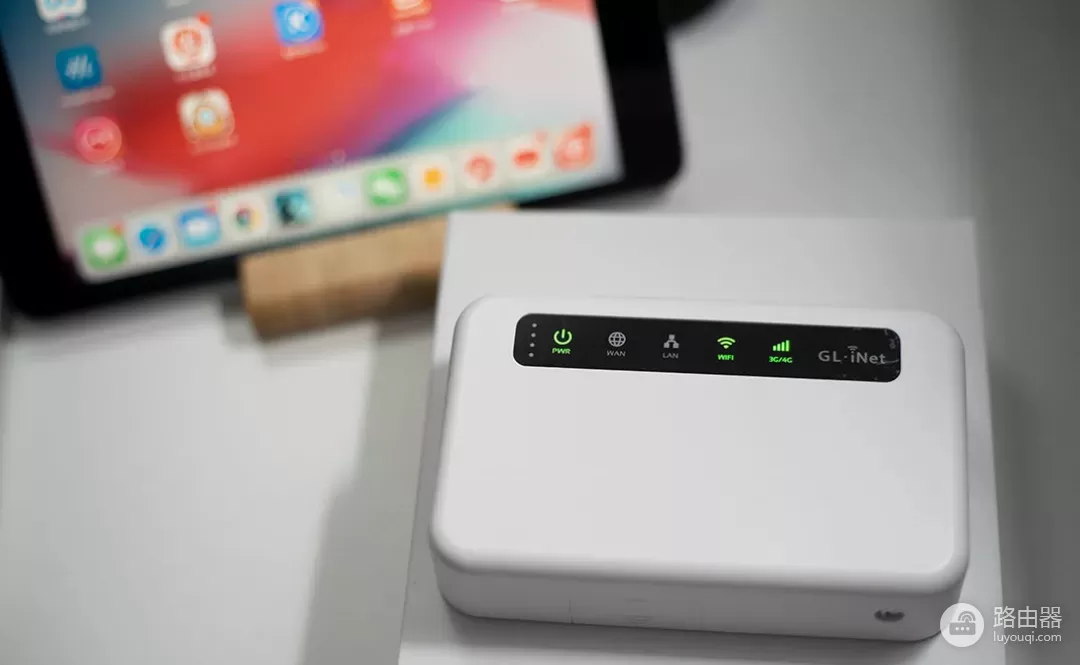
要说不好吧,就是网口是百兆的,虽说满足基础需求了,但谁不想传输速度更加好一些呢。
另外就是价格了,价格如下,有点贵,相对来说没什么性价比,但是,如果你是真的想玩OpenWRT系统,以及前面所说的使用它来当一个移动的NAS,它的SMB共享还是很方便的。